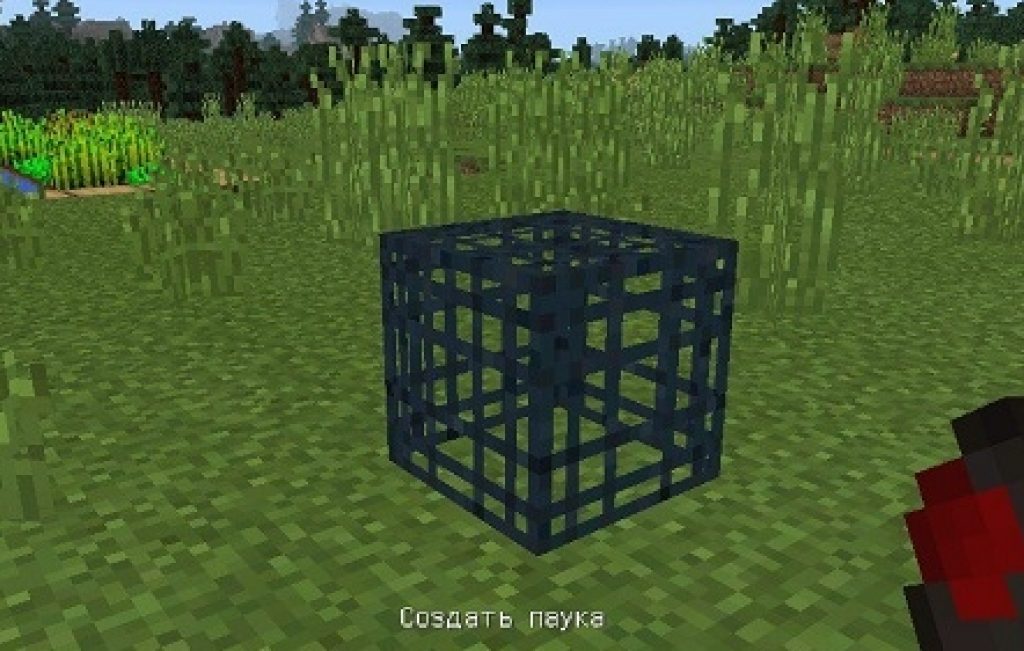Minecraft on populaarne arvutimäng Mojangi 2011. aastal loodud liivakastižanris. Mäng on saavutanud tohutu populaarsuse mängijate seas üle kogu maailma ning seda on portitud mitte ainult arvutiplatvormidele, vaid ka mängukonsoolidele ja mobiilseadmed. 2014. aastal ostis Mojangi Microsoft ning hiljem toimus ka mängu Xbox One konsooli versiooni väljakuulutamine.
Mängijad saavad mängumaailmas navigeerimiseks kasutada kaarte. Minecraftis kaardi tegemiseks, nagu iga muu üksuse jaoks, peab mängija pärast kõigi vajalike materjalide kogumist kasutama töölauda. Koostatud kaarti saab vajadusel veelgi laiendada. Tasub teada, et ühes dimensioonis loodud kaart ei tööta õigesti teises ning kaardi keskpunktiks loetakse selle loomise koht.
Kiire artiklite navigeerimine
Koostisained
Kaardi loomiseks vajab mängija:
- Kaheksa paberilehte ja kompass tühja kaardi loomiseks.
- Kaheksa paberilehte ja kaart laiendatud kaardi tegemiseks.
- Kaart ja paberitükk olemasoleva kaardi koopia tegemiseks.
Tootmine
Kaardi loomiseks vajate:
- Aktiveerige töölaud.
- Asetage kaheksa paberilehte kõigisse lahtritesse, välja arvatud keskmine.
- Asetage kompass keskmisesse pessa.
- Võtke vastuvõetud kaart kätte ja asetage see kiirpääsupaneelile.
Loodud kaardi laiendamiseks vajate:
- Aktiveerige töölaud.
- Asetage paberilehed kõikidesse lahtritesse, välja arvatud keskmine.
- Asetage olemasolev kaart keskmisesse pessa.
- Võtke suurendatud kaart.
Kaardi koopia loomiseks toimige järgmiselt.
- Avatud töölaud.
- Sisestage mis tahes lahtrisse (välja arvatud parempoolses servas) olemasolev kaart.
- Paremale asetage tühi kaart.
- Hankige kaardi koopia.
Tasub arvestada, et ühe kaardi koopiate sisu sünkroonitakse, nii et kui kaart kaob või teisele mängijale üle antakse, jääb uuritud ala teistele “seotud” kaartidele.
Kommentaarid puuduvad
Küsimärk on abi.
Kui valite ülemise nupu, suunatakse kasutaja failimajutusteenusesse, kus see kaart on salvestatud.
Sellel pildil on failil .rar-vorming. See on arhiivivorming, mille avavad arhiivid (vt joonist).
Kui avate .rar-faili, avaneb see (või mõni muu aken, olenevalt arhiveerijast, artiklis kirjeldatakse näiteks WinRari kasutamist).
Pärast seda peate paremklõpsama otseteel ja seejärel vasakklõpsama "Faili asukoht".
Mängu kaustas peaks olema kaust "päästab".
Peab sinna minema. Kui mängu kaustas sellist kausta pole, peate selle looma, klõpsates hiire paremat nuppu.
Kausta nimi peaks olema "salvestab" (ilma sulgudeta) ja mitte midagi muud.
Edaspidi tuleb kõik allalaaditud ja loodud kaardid sinna visata.
Pärast kausta loomist peate naasma arhiivi (joonis 10) ja klõpsama nuppu "Extract".
Pärast tee valimist algab kaevandamine.
See ei kesta kauem kui 10 sekundit.
Pärast lõppu saab arhiivi sulgeda.
See on kõik! Peate lihtsalt mängu alustama ja kaart ilmub üksikmängija režiimis.
Kuidas Minecrafti jaoks oma kaarti teha?
Oma leiutise tegemine on väga lihtne, kuid selleks, et valmis kaart kiiresti igav ei hakkaks, peate:
- Omab laia kujutlusvõimet. Siis on kaart suur ja 3 minutiga sellest mööda ei saa.
- Ole aega. Suure kaardi loomine võtab palju aega.
- Pöörake tähelepanu absoluutselt igale pisiasjale, igale kivikesele ja igale lehele. Siis on kaardil vähem "lagasid" - vigu, mis takistavad selle head töötamist (näiteks kõndimine - kõndimine mööda teed ja ootamatult ebaõnnestus lihtsalt seetõttu, et kuubik, millele tegelane astus, ei olnud kindel keha).
- Hea teada inglise keel. Tavaliselt on kaardi loomisel liides inglise keeles.
Kõigepealt peate valima mängu versiooni, mille jaoks kaarti arendatakse. Parem on valida mängu versioon 1.8 või uuem.
Pärast mängu peate minema režiimi "Loovus" ja sealt peate leidma "Maailma seaded".
Tõlkes on see "Settings To World". Seal on see vajalik KEELA hoone põlvkond.
Pärast seda, kui peate valima tasase maailmatüübi. Pärast seda võite hakata kaarti looma.
Pärast maailma valimist peate valima, millise mängurežiimi jaoks kaart luuakse.
Ellujäämine või seiklus (arkaad)?
Sina valid.
Lähtuvalt valitud režiimist peate arvestama, kui palju ja milliseid üksusi peate looma.
Kui see on seiklus, siis tuleb välja mõelda süžee ja ellujäämiseks peab sul olema rohkem vaenlasi ja vähem (natuke ikka vaja, muidu sureb tegelane kurnatuse kätte) toitu.
Loo kaart
Arvatakse, et programm WorldEdit, mille saab sellelt lingilt alla laadida, aitab mängijaid kaardi loomisel suuresti kaasa.
Lae allaKõigepealt saate lisada palju sinivalgeid ruute - taeva ja pilved.
Muidugi tuleb külale lisada rajakuubikud ja raja kõrvale pruunid kuubikud ( puitaed) koos väikeste majadega.
Ja veel paar elanikku. Asukatele tuleb rakendada tegevust, et kui mängija läheneb, oleks ikoon "Rääkige".
Elanikel on vaja lisada ka röövitud tüdrukut puudutava vestluse tekst.
Külast mitte kaugel on vaja palju - palju rohelisi ja tumerohelisi kuubikuid - puid.
Vaja läheb ka mõnda valget ja musta kuubikut – nälkjaid ja ämblikke. Mida rohkem kuubikuid, seda suurem on objekt.
Võimaluse korral ei pea te neid joonistama – lihtsalt lisage need loomade jaotisest (muidugi, kui see on olemas).
Pärast peate lisama sinise jõe ja seejärel pruuni mäe valge tipuga ja mõned väikesed hallid lossi osad.
Siis jälle maastik (tasane, igale maitsele).
Laava vallikraavi (punase ja oranži värvi), aga ka rippsilla joonistamine ei ole keeruline.
Kõige keerulisem on joonistada suurt lossi ja, mis veelgi hullem, trepikoda ja ruum selle sees.
Pildil pole sild puidust, vaid kivist (hallid kuubikud) ja viib otse läbi laavajärve otse sissepääsuni.
Saate joonistada midagi sellist, kuid loss peab olema telliskivi või kivi.
Pärast seda peate lõppu lisama nähtamatu (kuni lahtri avanemiseni) portaali.
Ja muidugi vaenlased, tüdruk, puur (peab olema purunematu, et ei saaks bossivõitluse käigus katki minna), tuba ja võti.
Nii et kui lõpuks (milline õudus, veetsin sellega nii palju aega!) kaart valmib, tuleb see tavalise mängumaailmana salvestada.
Seda saab teha klõpsates Salvesta või "Salvesta uue maailmana / kaart / mäng / tase".
Kaart salvestatakse ülalmainitud "salvestamise" kausta.
Mängu .minecraft kaustas on kaust.
Nüüd tuleb kaardi jõudlust testida ja see ise täielikult läbi teha.
Kui esineb puudusi, parandage need samas programmis. Kuid ärge muretsege, te ei pea seda uuesti tegema.
Peate selle lihtsalt "salvestamise" kaustast avama. Pärast lõpetamist salvestage uuesti ja testige uuesti.
Need tulevad hiljem väga kasuks.
Ja nüüd on peaaegu kõik valmis! Nüüd peate lihtsalt mängust väljuma ja minema kausta "salvesta".
Pärast selle avamist peate looma uue kausta kaardi nimega ja kopeerima loodud kaart sinna.
Pärast seda peate kaustas, kuhu kaart kopeeritakse, paremklõpsake ja valima "Lisa kausta nimi arhiivi".
Pärast klõpsamist hakkab programm (antud juhul WinRar) arhiivima (st pakkima ühte faili) kausta koos kaardiga.
Kaart minecrafti mängus on mängumaailmas orienteerumiseks kõige olulisem ese.
Tänu kaardile saate aru, kus olete ja kus asuvad vajalikud hooned, jõed, mäed ja elustikud.
Kuid pärast kaardi koostamist näevad algajad mängijad ainult väikest lõiku piirkonnast, mis näitab lähimaid puid ja jõgesid.
Ja paljud mängijad mõtlevad praegu, kas selline võimalus on üldse olemas.
Vastus on jah, see on minecraftis võimalik tee suur kaart, mis võib näidata palju kilomeetreid ja selles artiklis kirjeldame üksikasjalikult kuidas teda salli panna.

tavaline kaart
Enne kui alustad tee suur kaart vaja natuke meisterdada katte suurusega 128 x 128 plokki.
1. Kõigepealt tuleb leida suhkruroog, millest saab paberit teha. Selleks avage töölaua paneel ja asetage keskmisesse ritta kolm pilliroogu. Kokku vajate kaardi loomiseks kaheksat paberit.

2. Samuti on kaardi koostamiseks vaja ühte kompassi, mille saad teha neljast valuplokist ja ühest punasest tolmust järgmises järjekorras:

- ülemises reas, keskel rauast valuplokk;
- Keskmises reas külgedel raudkangid ja keskel punane tolm.
- Nii alumises kui ka ülemises reas.
- Lisaks saab kompassi osta külast raamatukoguhoidja käest 10 smaragdi eest.
3. Nüüd saate hakata kaarti looma, selle tegemiseks avage töölaud ja asetage keskele kompass ning selle ümber kaheksa paberit.

Olles teinud kaardi, avage see, vajutades RMB-d, siis joonistatakse mängumaailma pind paberil automaatselt välja.
Suure kaardiga käsitöö
Nii et pärast väikese kaardi koostamist võite jätkata meisterdamine suur mille suurus on 256 × 256 plokki.
Selleks avage töölaud ja asetage kaart keskele ja kaheksa paberit selle ümber.

Selle tulemusena ilmub kaardile täiendav tühi ruum.
Kaardi täielikuks joonistamiseks minge täitmata aladele ja pilt kuvatakse automaatselt.
Maksimaalse kaardi suurus on 2048 × 2048 plokki, sellest piisab tervete saarte ja mandrite nägemiseks.
Nüüd sa tead, kuidas teha minecraftis suurt kaarti. Paberi ja vaeva säästmiseks saate kaardi lihtsalt kloonida (ümber joonistada).
Ümberjoonistamiseks ava töölaud ja aseta täidetud kaart keskele ja tühi küljele.

Muide, kaardi saab raami abil seinale riputada.

Minecrafti mängija alustab oma teekonda mängus kudemisega. Kui see osutub heaks kohaks, siis on ta maja väärt, kui mitte, siis otsib paremat territooriumi. Kuid igal juhul, isegi pärast maja ehitamist, ei lõpeta keegi maailma avastamist. Et mitte eksida, võib kasutada kompassi, kuid produktiivsem oleks kaarti pidevalt inventaris kaasas kanda.
Kaardi koostamiseks vajate kaheksat paberilehte ja kompassi. Töölaua meisterdamisaknas peate paigaldama kompassi keskmisse lahtrisse ja paberilehed teistesse kompassi ümbritsevatesse lahtritesse. Saadud kaart jääb tühjaks, s.t. suletud. Kui liigute ühte põhisuundadest, rakendatakse kaardile maastikku. Kui avad kaardi kohe pärast meisterdamist, näitab see, et mängija on keskel. Kui lähete kaardi ühele küljele ja meisterdate seal uue kaardi, kuvatakse selle keskel taas mängija. Seda funktsiooni kasutatakse sageli erinevate bioomide puhul – alasil kaarti ümber nimetades saab osutada mõnele huvitavale kohale.
Kui asetate kaardi töölaua keskele ja täidate ülejäänud lahtrid paberiga, saab mängija kaardi, mille skaala on pool esimesest. Nii et saate läbida mitu etappi. Mida väiksem on skaala, seda suurem on kaardiga kaetud ala.
Videojuhend:
Lugupeetud kasutaja, allpool on kirjeldatud muudatusi minikaardi saamiseks, millel on võimalus märgistada, saada andmeid ilma tutvumiseta ja määrata surmakoha automaatne punkt. Tänu nendele modifikatsioonidele leiate hõlpsalt küla või leiate hõlpsalt väljapääsu koopast.
Kuidas teha Minecraftis kaarti ilma modifikatsioonideta
Minecrafti standardversioonil on kaart, kuid selle kasutamine pole eriti mugav. Selle loomisel ilmud kaardi keskele ja liikuma hakates kaart täitub.
Retsept: (kompass + 8 paberilehte)
Kaardi täitmiseks peate seda oma kätes hoidma. Kaarte on mitu suurust. Mida väiksem on selle skaala, seda kauem te seda täidate ja seda rohkem saab seda kuvada. Kuid pidage meeles, et mida väiksem on kaart, seda väiksemad on kõik sellel kuvatavad üksused. Selle ulatuse vähendamiseks peate kaardi panema töölauale ja ümbritsema selle paberilehtedega.

Muide, siin on väike viga. Kui pärast sellist manipuleerimist kaarti ei vähendatud, peate mängu uuesti sisenema.
Juba uuritud kaardi mastaabi vähendamine on halb mõte. Väljasuumimisel kaob kõik, mida otsisite.
Mugav on see, et kaarti saab kopeerida, eriti mitmikmängus mängides. Kopeerimiseks asetage oma kaart ja tühi kaart meisterdamispessa.

Kõik mängijad, kellel on teie kaardi koopia, kuvatakse sellel kollase punktina.

Ja kui paned kaardi raami ja riputad selle koju üles, siis kuvatakse sinu kaardil rohelise punktina raami asukoht koos kaardiga. See aitab märkida teie maja või muud vajalikud kohad.

Minecrafti minikaart modifikatsioonide abil
Kuid modifikatsioonidest pärit kaarte on palju mugavam kasutada! Need ei vaja meisterdamist. Peate lihtsalt installima MapWriteri või Rei Minimap modi ja nautima kõiki mugavusi!
MapWriter

MapWriter modis avab M-klahvi vajutamine täissuuruses kaardi. Selle skaalat saate hõlpsalt hiirerattaga muuta ja sellel ringi liikuda, samuti saate RMB-le vajutades panna suvalistele kohtadele nimedega silte. Saate need sildid rühmadesse sortida. Rühmade vahel vahetamine toimub tühiku abil.

Ja ühe mängija režiimis, kus pettused on lubatud, või serveris mängides, kui teil on administraatori õigused, saate sellele teleportida, valides sildi ja vajutades nuppu T. Selle modi jaoks on ka funktsioon automaatne paigaldamine marker teie surmakohas. Lisaks on kogu mängu vältel näha minikaarti, mis kuvatakse ekraani ülemises nurgas ringina.
Rei minikaart
Rei Minimap mod ei jää millegi poolest alla MapWriterile.Ainus asi on see, et hiirega kaardil liikuda ei saa ja suumida saab vaid klahvidega.

Märgistamine on võimalik vajutades klahvi C. Saate anda sellele nime ja valida ekraani värvi. Kui vajutate X, kuvatakse see punktina teie vaateväljas ja kaardil. Samuti kuvatakse kaardil kaugus, mille olete märgist liikunud.

Sellel modil on ka funktsioon teie surmakohas märgi ilmumiseks.
Järeldus
Paberkaart või muudatused? Sina otsustad. Mõnikord on aga parem omada kaarti ja teada koduteed, kui pimedas zombide ja roomajate eest põgenedes hulkuda.